Índice
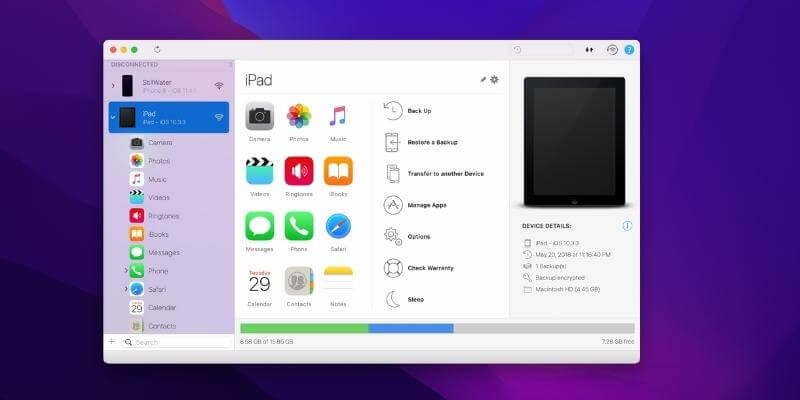
iMazing
Eficácia Muitas características incríveis para transferir e fazer backup de dados iOS Preço Dois modelos de preços disponíveis Facilidade de uso : Extremamente fácil de usar com interfaces elegantes Suporte : Resposta rápida por e-mail, guias abrangentesSumário
iMazing permite transferir dados rapidamente entre seus dispositivos iOS, mover arquivos entre seu iPhone/iPad e seu computador, fazer backups mais inteligentes, restaurar apenas itens de backup que você deseja, em vez de tudo, e extrair arquivos de backup do iTunes para que você possa ver o conteúdo e importar arquivos seletivamente, e muito mais. Com o iMazing, gerenciar os dados de seus dispositivos iOS é uma brisa.
Se você é um ávido usuário de iPhone/iPad, eu recomendo que você adquira o iMazing porque ele também economizará tempo e vida se você definir o backup automático com o aplicativo. Tudo se resume à conveniência ao lidar com arquivos salvos no seu iPhone, iPad e computador. No entanto, se você é alguém que está acostumado com o iTunes e não se importa de tirar um pouco de tempo extra para classificar os arquivos no seu dispositivo, o iMazingnão vai acrescentar muito valor à sua vida.
Do que eu gosto Transferências rápidas de arquivos entre dispositivos iOS e computadores. Pode exportar ou imprimir diretamente mensagens e histórico de chamadas. UI/UX elegante, operações de arrastar e soltar.
O que eu não gosto As fotos são apenas de leitura e não podem ser modificadas.
4.6 Obtenha o iMazing (20% OFF)O que faz o iMazing?
O iMazing é um aplicativo de gerenciamento de dispositivos iOS que ajuda os usuários do iPhone/iPad a transferir, fazer backup e gerenciar arquivos entre seu dispositivo móvel e seu computador pessoal sem usar o iTunes ou iCloud. Pense no aplicativo iMazing como o iTunes sem a função de compra de mídia. Também é muito mais poderoso e conveniente do que o iTunes.
O iMazing é legítimo?
Sim, é. O aplicativo foi desenvolvido pela DigiDNA, uma empresa sediada em Genebra, Suíça.
O iMazing é seguro para o meu Mac?
No nível operacional, o aplicativo é muito seguro de usar. Ao apagar ou apagar conteúdo, há sempre uma notificação gentil para garantir que você entenda o que está fazendo e oferecer uma confirmação de segundo passo. Eu recomendaria que você fizesse uma cópia de segurança do seu dispositivo iOS com o iTunes, por via das dúvidas.
A Apple recomenda o iMazing?
O iMazing é um aplicativo de terceiros que não tem nenhum relacionamento com a Apple. Na verdade, ele era um concorrente do iTunes da Apple. Não há nenhuma pista se a Apple recomenda ou não o iMazing.
Como usar o iMazing?
Primeiro, você precisa baixar o iMazing do site oficial e instalar o aplicativo no seu PC ou Mac. Depois, conecte seu dispositivo Apple ao computador via USB ou Wi-Fi.
Nota: Se você está usando o iMazing pela primeira vez, você tem que usar uma conexão USB e emparelhar seu computador com o dispositivo. Uma vez que você "confia" no computador, ele então permitirá que o computador leia os dados no seu dispositivo.
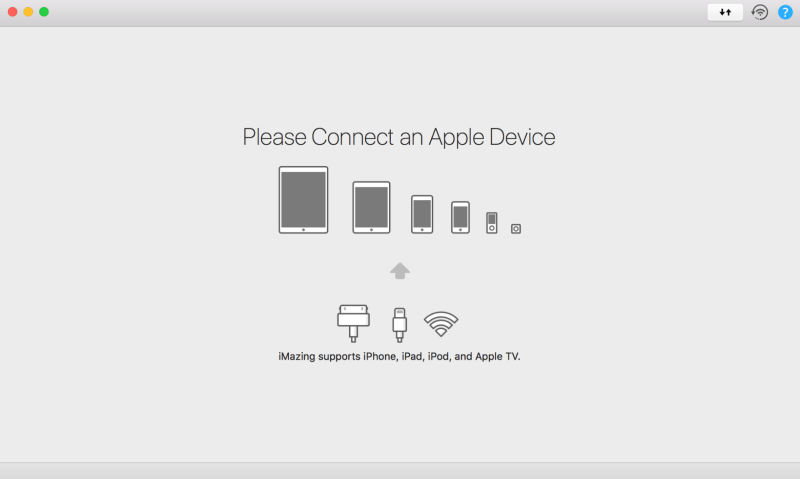
O iMazing está livre?
A resposta é não. O aplicativo é gratuito para baixar e executar no seu Mac ou PC - como estamos acostumados a chamá-lo de "teste gratuito". O teste gratuito oferece backups ilimitados e automáticos, mas você precisará atualizar para a versão completa para restaurar arquivos a partir dos backups.
O teste também limita a transferência de dados entre seu dispositivo e seu computador. Uma vez que você exceda o limite, você precisará comprar uma licença para desbloquear a versão completa.
Quanto custa o iMazing?
O aplicativo custa dois modelos de preços. Você pode comprá-lo por $34,99 por dispositivo (compra única), ou uma assinatura de $44,99 por ano para dispositivos ilimitados. Você pode verificar as últimas informações sobre preços aqui.
NOVO ATUALIZAÇÃO A equipa do DigiDNA está agora a oferecer SoftwareComo os leitores 20% de desconto para o aplicativo iMazing. Basta clicar neste link e você será levado à Loja iMazing, e o preço de todas as licenças será automaticamente reduzido em 20% e você poderá economizar até $14 USD.
Quando ouvi falar do iMazing pela primeira vez, não pude deixar de relacionar o nome do aplicativo com a palavra "Incrível". Depois de testar o aplicativo por alguns dias com meu iPhone 8 Plus e iPad Air no meu MacBook Pro, achei um software gerenciador de iPhone realmente incrível. Simplificando, o iMazing é um aplicativo como o iTunes, mas muito mais poderoso e conveniente de usar.
Por que confiar em mim para esta revisão do iMazing?
Olá, meu nome é Christine. Sou uma garota nerd que adora explorar e testar todos os tipos de aplicativos e softwares móveis que podem tornar minha vida mais produtiva. Eu costumava escrever comentários sobre UX e usabilidade para um amigo que é responsável pela parte de design de um produto de eCommerce.
Recebi o meu primeiro produto Apple em 2010; era um iPod Touch. Desde então, fiquei viciado na beleza dos produtos Apple. Agora uso um iPhone 8 Plus e iPad Air (ambos com iOS 11), e um 13″ no início de 2015 MacBook Pro (com High Sierra 10.13.2).
Desde 2013, sou um ávido usuário do iCloud e do iTunes, e fazer backup dos aparelhos iOS é uma tarefa obrigatória na minha lista de afazeres todos os meses. Tudo isso por causa de uma terrível lição aprendida da maneira mais difícil - perdi meu telefone duas vezes em dois anos!
Como você sabe, o iCloud só oferece 5GB de armazenamento gratuitamente e eu não prestei muita atenção em comprar mais espaço e fazer backup dos meus dados na nuvem. Ainda me lembro da sensação quando perdi meu iPhone. O aparelho em si não me perturbou muito, mas as fotos, notas, mensagens e outras informações que eu perdi foram dolorosas.
Ao testar o iMazing, eu tentei ao máximo explorar cada característica do aplicativo e ver o que ele tem a oferecer. Para avaliar a qualidade do atendimento ao cliente do iMazing, eu entrei em contato com a equipe de suporte por e-mail fazendo uma pergunta relacionada à licença do iMazing. Você pode ler mais detalhes na seção "Razões por trás das minhas avaliações" abaixo.
Aviso: DigiDNA, o criador do iMazing, não teve nenhuma influência ou contribuição editorial sobre o conteúdo deste artigo. Eu pude acessar todos os recursos do iMazing graças ao Setapp, um serviço de assinatura do aplicativo Mac que também inclui o aplicativo iMazing como parte de um teste gratuito de 7 dias.
A História do iMazing e do seu Criador
iMazing foi originalmente chamado DiskAid e foi desenvolvido pela DigiDNA, uma empresa independente de desenvolvimento de software incorporada em 2008 sob o nome de DigiDNA Sàrl em Genebra, Suíça.
Aqui está uma imagem que tirei enquanto procurava o DigiDNA no SOGC (Swiss Official Gazette of Commerce). Com base na pesquisa preliminar, o DigiDNA é definitivamente uma empresa legítima.
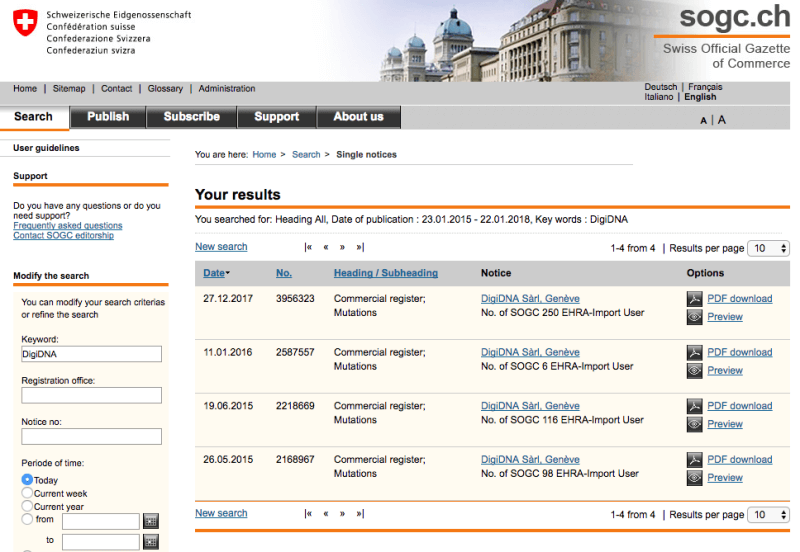
Vale ressaltar que em 2014, a equipe da DigiDNA rebatizou seu principal produto, o DiskAid, em "iMazing". Mais uma vez, não posso deixar de pensar em "incrível". 🙂 Mais tarde eles lançaram o iMazing 2 com uma lista de novas funcionalidades, incluindo a compatibilidade com o último iOS.
Revisão do iMazing: O que você ganha com isso?
Como o aplicativo é principalmente para backup, transferência de dados, exportação & importação, e restauração de backups, vou listar essas funcionalidades, colocando-os nas quatro seções seguintes. Em cada seção, vou explorar o que o aplicativo oferece e como ele pode ajudá-lo a gerenciar melhor o seu dispositivo iOS.
Atenção: o iMazing suporta tanto PC como Mac, assim você pode executá-lo em Windows e MacOS. Eu testei a versão Mac no meu MacBook Pro, e os resultados abaixo são baseados nessa versão. Eu não tentei a versão PC, mas imagino que as funções principais são bastante similares, embora pequenas diferenças UX/UI existirão.
1. backup do seu dispositivo iOS O Inteligente & Modo Rápido
Com o iMazing, você pode fazer backup da maioria dos tipos de arquivo incluindo fotos, contatos, mensagens, históricos de chamadas, correio de voz, notas, memorandos de voz, contas, calendários, dados de aplicativos, dados de saúde, dados do Apple Watch, chaveiro, favoritos do Safari e até mesmo configurações de Preferências. No entanto, o iMazing Backup não suporta a Biblioteca Media do iTunes (Música, Filmes, Podcasts, iBook, iTunes U e Toques).
Uma coisa que me surpreende é que o iMazing afirma que o aplicativo pode fazer backup do Books. Esse recurso não funcionou no meu caso. Eu o testei no meu iPhone e iPad, e ambos mostraram o mesmo erro.
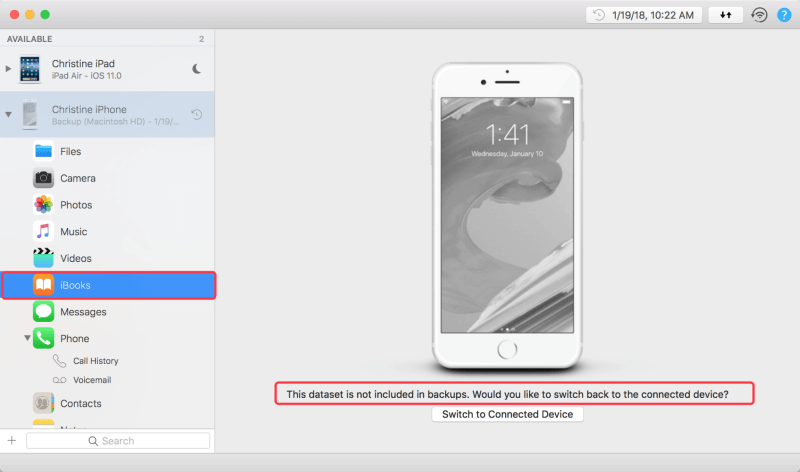
Aqui está um aviso que diz que o Books não está incluído nos backups.
Opções de Backup: Uma vez conectado e "confie no seu dispositivo iOS", você verá uma tela como esta. Ela lhe dá a opção de fazer backup do seu dispositivo agora ou mais tarde.
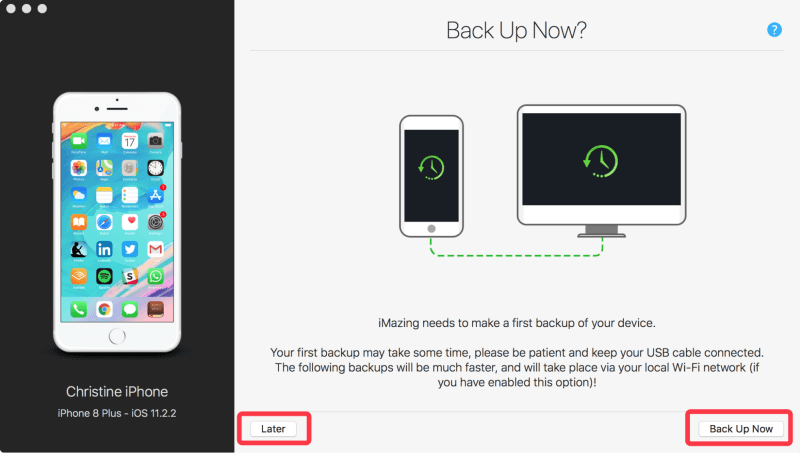
Cliquei em "depois", o que me levou à interface principal do iMazing. Aqui você pode explorar suas características e escolher a que você precisa. Cliquei em "Back Up", que me deu algumas opções que eu poderia selecionar antes de prosseguir.
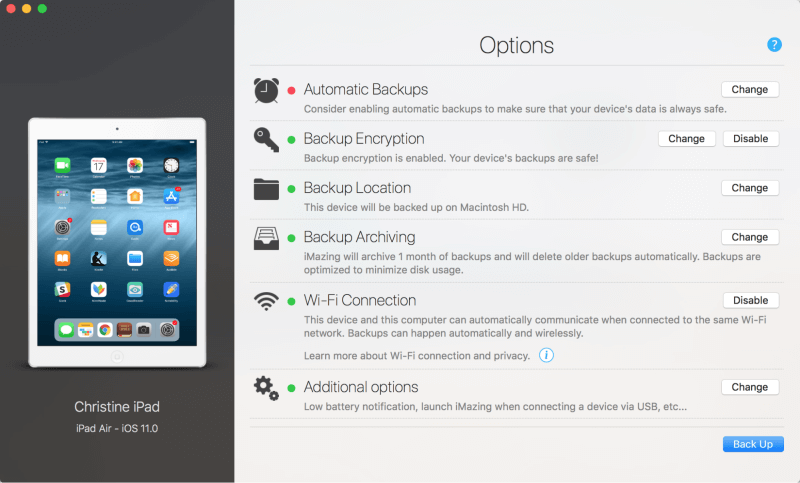
O "Backup Automático", por exemplo, permite que você defina a freqüência com que deseja que o aplicativo faça o backup. Você também pode definir o nível mínimo de bateria necessário para fazê-lo. O cronograma de backup pode ser definido diariamente, semanalmente ou mensalmente. Para mim, o Backup Automático é uma funcionalidade excelente, e acabei definindo-o mensalmente, das 19:00 às 21:00, quando a bateria está acima de 50%.
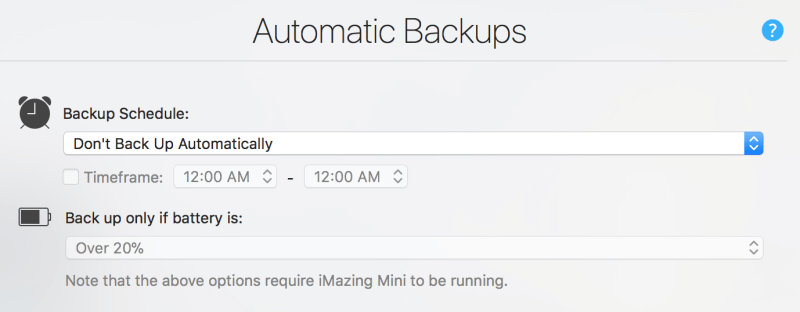
Vale ressaltar, no entanto, que o recurso de backup automático requer o iMazing Mini para ser executado. O iMazing Mini é um aplicativo da barra de menus que faz backup do seu dispositivo iOS automaticamente, sem fio e de forma privada. Ao abrir o aplicativo iMazing, o iMazing Mini aparecerá automaticamente na barra de menus do seu Mac. Mesmo se você fechar o aplicativo, o iMazing Mini ainda será executado em segundo plano, a menos que você opte por fechá-lo.
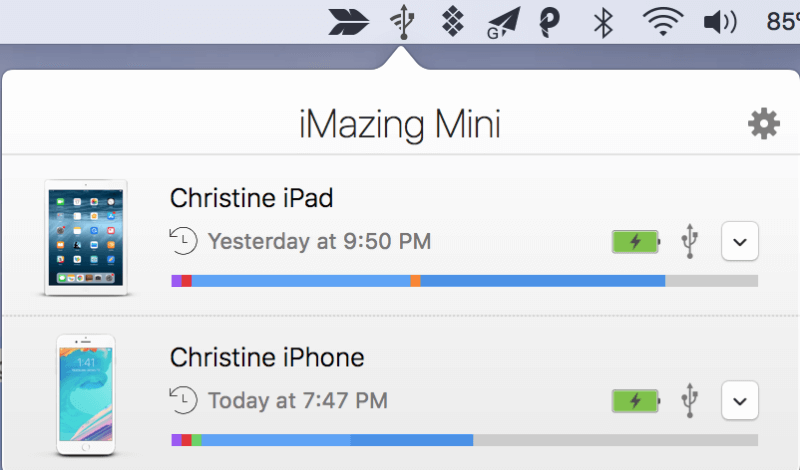
Aqui está o aspecto do iMazing Mini no meu Mac.
A partir do iMazing Mini, você pode ver os dispositivos conectados, e como eles estão conectados (por exemplo, por USB ou Wi-Fi). Se eles estiverem conectados via Wi-Fi, o ícone do seu dispositivo iOS só aparecerá se o dispositivo e o computador estiverem na mesma rede.
Há algumas outras opções de backup disponíveis. Para o bem do tempo e da sua experiência de leitura, não vou cobri-las uma a uma. Em vez disso, vou listar brevemente o que elas podem fazer por si:
Criptografia de Backup Você pode conferir este artigo para saber mais. Você pode habilitar o Encrypt Backup pela primeira vez ao fazer backup do seu dispositivo via iTunes. Não é a opção padrão no iMazing; você precisará ligá-lo. Depois disso, todos os backups futuros do dispositivo serão criptografados, independentemente do software que você usar - inclusive o iTunes. Como esta foi a minha primeira cópia de segurança do iPhone,Eu activei esta funcionalidade e configurei-a. Todo o processo foi bastante suave.
Localização do Backup Esta opção permite que você escolha onde deseja salvar seus backups. Você pode escolher o drive interno do computador por padrão, ou um drive externo. Eu escolhi este último. Quando eu conectei meu drive Seagate ao Mac, ele apareceu assim no iMazing:
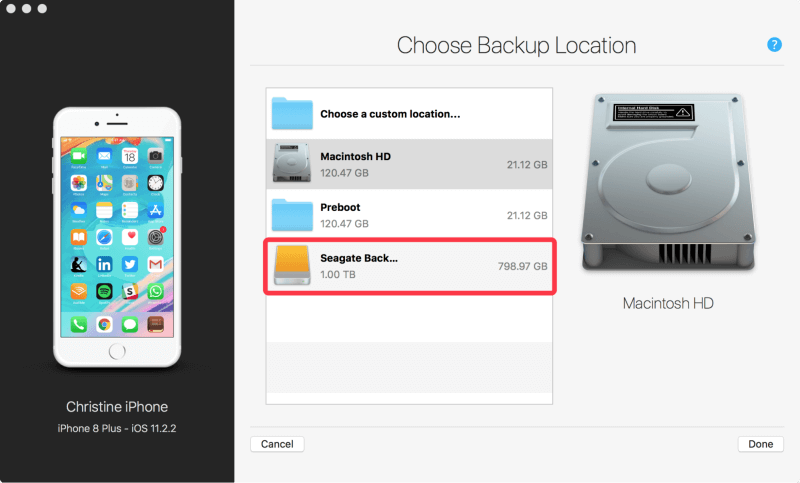
Arquivamento de Backups O iMazing 2 faz isso de forma diferente ao arquivar seus backups automaticamente, uma solução inteligente que pode evitar a perda de dados.
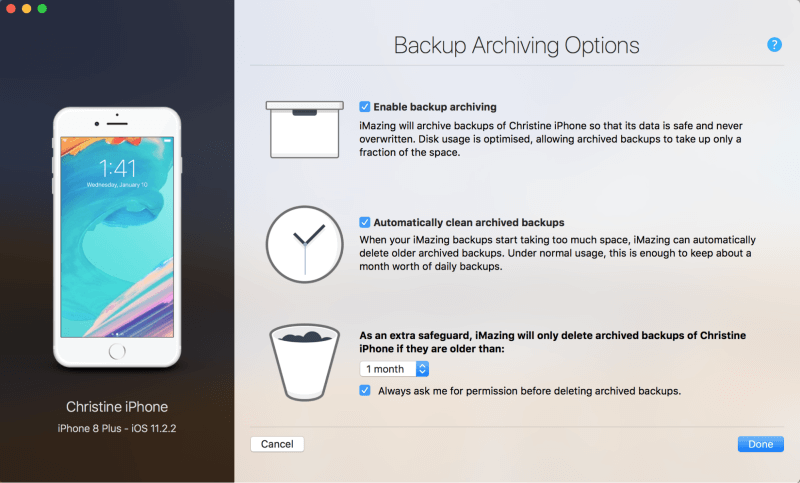
Ligação Wi-Fi Quando seus dispositivos e computador estão conectados à mesma rede WiFi, o backup é ativado automaticamente, permitindo que seu computador navegue ou transfira dados para seu iPhone ou iPad. Eu recomendaria que você ficasse com a configuração padrão se não quiser trazer sempre um cabo.
Quando tudo isto estiver configurado correctamente, o seu dispositivo fará o backup assim que carregar no botão "Back Up". Para mim, o processo demorou apenas quatro minutos a ser concluído de forma impressionante, certo? No entanto, há uma coisa que me desagrada em particular durante o processo. Assim que carreguei em "Back Up", não podia voltar à interface principal a menos que cancelasse o processo de backup. Pessoalmente, não estou habituado a isto; talvezVais ficar bem com isso.
2. restaurar arquivos que você quer dos backups da maneira flexível
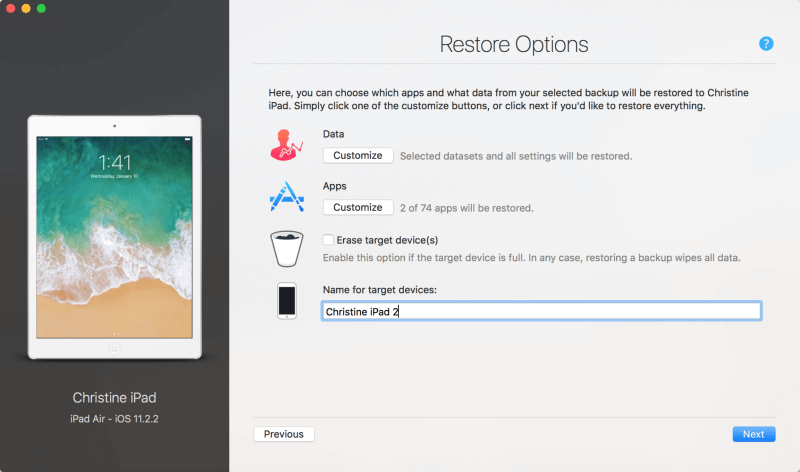
Tanto o iCloud como o iTunes permitem-lhe restaurar a partir da última cópia de segurança. Mas sejamos realistas, quantas vezes precisa de todos os dados do seu dispositivo? É por isso que chamamos "Blind Restore" às cópias de segurança do iCloud ou do iTunes - não pode personalizar a restauração, por exemplo, escolher que tipo de dados e que aplicações seriam restauradas.
É aí que o iMazing realmente brilha, na minha opinião. O iMazing oferece opções personalizadas de restauração de dados. Você pode optar por restaurar todo o backup e extrair todos os arquivos de volta para o seu dispositivo iOS, ou escolher seletivamente os conjuntos de dados ou aplicativos que você gostaria de restaurar. A melhor parte? Você também pode recuperar um backup para vários dispositivos iOS de uma só vez.
Segundo o iMazing, aqui estão os tipos de dados que podem ser transferidos: Fotos, Contatos, Mensagens, Histórico de Chamadas, Correio de Voz, Notas, Contas, Chaveiro, Calendários, Memos de Voz, Dados Apps, Marcadores Safari, entre outros. Por favor, note que restaurar backups apagará todos os dados atuais no seu dispositivo iOS de destino.
Nota rápida: o iMazing também permite que você visualize e extraia tipos específicos de dados de backups do seu iPhone ou iPad salvos no seu PC ou Mac, mesmo que os arquivos de backup do iTunes estejam criptografados (você precisa saber a senha, no entanto). Neste sentido, o iMazing pode ser um salva-vidas (ou seja, solução de recuperação de dados do iPhone) se o seu dispositivo estiver danificado ou perdido.
3. transferir dados de um dispositivo para o outro da forma mais conveniente
Isto é absolutamente um aumento de produtividade para aqueles que acabaram de adquirir um novo iPhone X ou 8. Você quer transferir todos os dados salvos no seu dispositivo antigo para o novo telefone - o que você faz? iMazing é a resposta. Ele permite que você copie rapidamente o conteúdo do seu dispositivo iOS antigo para um novo. Você simplesmente escolhe quais tipos de dados e aplicativos manter e o aplicativo iMazing cuidará do resto.
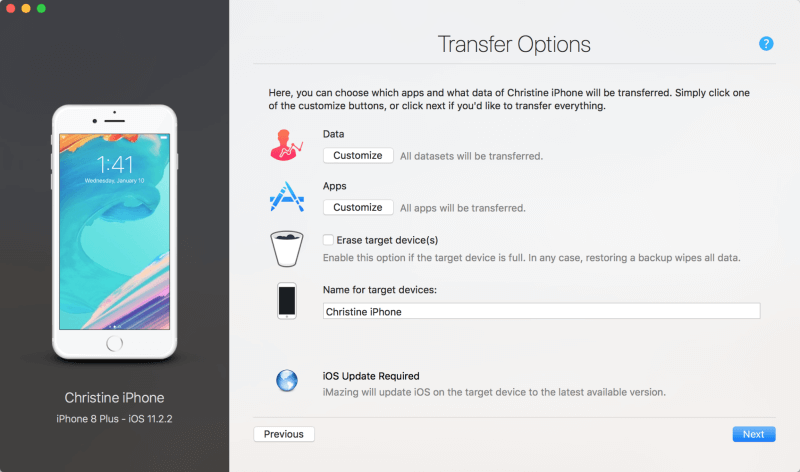
Dica rápida: É recomendado que você faça backup do seu dispositivo antigo para o caso de o processo apagar todos os dados do seu dispositivo antigo e depois transferir os dados que você especificar.
Que tipo de dados podem ser transferidos? O iMazing oferece personalizações flexíveis para que você possa optar por transferir arquivos que valham a pena. Isso economiza tempo e ajuda você a obter mais armazenamento gratuito no seu novo dispositivo.
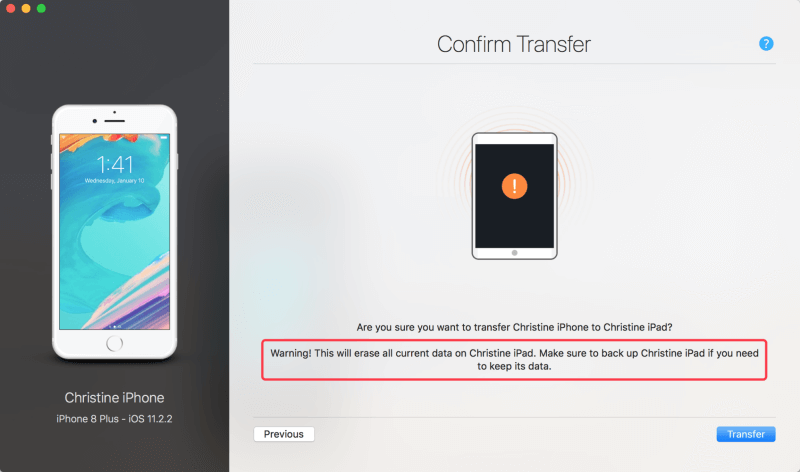
Nota: O processo de transferência requer o mais recente sistema iOS instalado em ambos os dispositivos. Depois de estar tudo configurado, você irá para a etapa "Confirmar Transferência" (ver acima). Leia esse aviso cuidadosamente, pois mais uma vez a transferência irá apagar todos os dados atuais no seu dispositivo alvo. Certifique-se de que você fez uma cópia de segurança, por precaução.
4. mover arquivos entre o dispositivo iOS e o computador da maneira mais fácil
Sabe como sincronizar ficheiros (especialmente itens multimédia recentemente criados) do seu iPhone ou iPad para um computador, ou vice-versa, certo? Através do iTunes ou iCloud!
Mas como você gosta do processo? Provavelmente não muito! Há circunstâncias em que você pode querer apenas importar várias fotos novas do seu PC ou do seu iPhone ou o contrário - mas isso acaba levando você 15 minutos. Que perda de tempo!
É por isso que gosto muito desta funcionalidade. Pode transferir livremente quase todos os tipos de dados entre um iPhone/iPad/iTouch e o seu computador pessoal. A melhor parte? Não tem de usar o iTunes de todo.
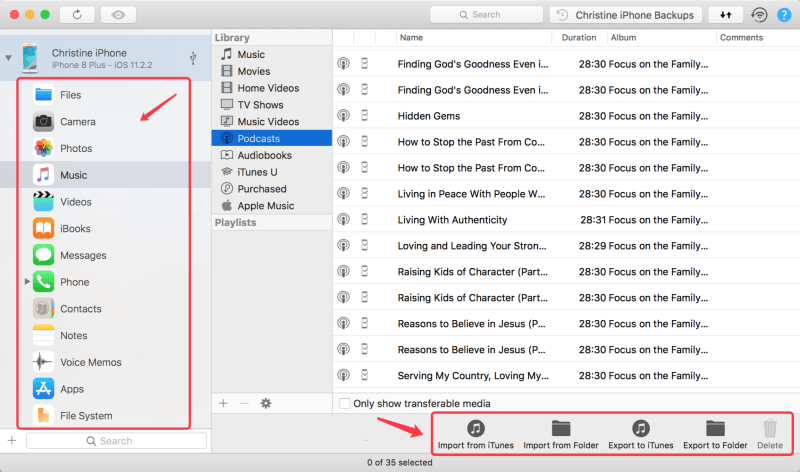
No entanto, tenho que admitir que o iMazing não é perfeito nesta área (explicarei mais abaixo), mas é definitivamente uma economia de tempo quando se trata de importar ou exportar arquivos entre o seu dispositivo móvel e o computador. Abaixo estão minhas descobertas detalhadas:
- Fotos : Pode ser exportado, mas não importado. Verá este aviso de "Não se pode escrever".
- Música & Vídeo A melhor parte é que você pode mover as músicas de um iPad ou iPhone para o seu PC/Mac. Isso nem é possível com o iTunes, mas é fácil com o iMazing.
- Mensagens Se você quiser imprimir iMessages para um processo judicial, por exemplo, esta funcionalidade é muito útil.
- Histórico de chamadas & Voicemail Nota: o histórico de chamadas pode ser exportado para o formato CSV.
- Contactos & Livros : Pode ser exportado e importado.
- Notas : Só pode ser exportado e impresso. Os formatos PDF e texto estão disponíveis.
- Memorandos de Voz : Só pode ser exportado.
- Apps Nota: se você quiser adicionar novos aplicativos no iMazing, você só pode adicionar os aplicativos instalados anteriormente com sua ID atual da Apple. Observe que todos os aplicativos podem ser copiados e restaurados via iMazing, e o iMazing avisará quando o backup do aplicativo não deve ser usado para dados importantes.
Razões por detrás das minhas classificações
Eficácia: 4,5/5
O iMazing oferece a maior parte do que diz oferecer, ou devo dizer 99% das funcionalidades. É uma poderosa solução de gerenciamento de dispositivos iOS que envergonha o iTunes. O iMazing oferece uma série de funcionalidades que se assemelham ao que o iTunes/iCloud oferece, mas na verdade são muito mais potentes e convenientes de usar do que o iTunes/iCloud - e incluem várias funcionalidades assassinas que nenhum outro aplicativo faz.
Eu ficaria feliz em dar a este aplicativo uma classificação de 5 estrelas. No entanto, dado que eu tive algumas pequenas experiências desagradáveis usando o aplicativo, por exemplo, o aplicativo caiu aleatoriamente uma vez durante um processo de backup, eu o derrubei uma meia estrela. No geral, o iMazing é sólido no que ele tem a oferecer.
Preço: 4/5
Não estou sendo crítico em relação a aplicativos shareware ou freemium. Meu princípio é que enquanto um aplicativo oferecer valor aos usuários, eu não tenho problemas em pagar por ele como qualquer outro produto que eu compre regularmente. O iMazing oferece toneladas de valor e conveniência para nós usuários de dispositivos iOS. É bastante razoável que a equipe seja paga e cresça para tornar seu aplicativo ainda melhor.
A partir de uma taxa única de $34,99 USD por dispositivo, é definitivamente um roubo em termos do valor que oferece. No entanto, quero salientar que com base num e-mail que recebi do programador, fiquei a saber que a equipa do DigiDNA não está preparada para oferecer um upgrade vitalício gratuito - o que significa que, se o iMazing 3 estiver fora do ar, os utilizadores actuais ainda terão de pagar uma taxa para fazer o upgrade. Pessoalmente, não me importo com isso, mas pensogostaríamos que sua equipe deixasse isso claro em sua página de compra sobre os preços, especialmente o custo oculto no futuro.
Facilidade de uso: 5/5
A aplicação iMazing é também uma aplicação extremamente intuitiva com uma interface elegante e instruções bem escritas. Melhor de tudo, a aplicação tem tantas características que é difícil juntá-las de uma forma organizada - mas a equipa do DigiDNA fez tão bem.
Do ponto de vista de um usuário comum de iOS e Mac, não tenho problemas em navegar no aplicativo e entender o significado de cada recurso. Francamente, é difícil para mim encontrar um aplicativo Mac que possa vencer o iMazing em UX/UI.
Apoio: 5/5
O aplicativo iMazing já é muito intuitivo de usar. Se você tiver alguma dúvida técnica sobre o aplicativo, a equipe do iMazing criou muitos tutoriais ótimos e artigos de solução de problemas em seu site oficial. Li alguns e achei as informações abrangentes. Além disso, eles suportam 11 idiomas tanto no aplicativo quanto no site. Você também pode entrar em contato com a equipe de suporte deles.
Cheguei até eles por e-mail e recebi uma resposta rápida (menos de 24 horas), o que é bastante impressionante considerando que estamos em um fuso horário diferente (uma diferença de horário de 8 horas). Estou bastante satisfeito com o conteúdo da resposta deles, então não vejo nenhuma razão para não lhes dar uma classificação de 5 estrelas. Trabalho fantástico, iMazing!
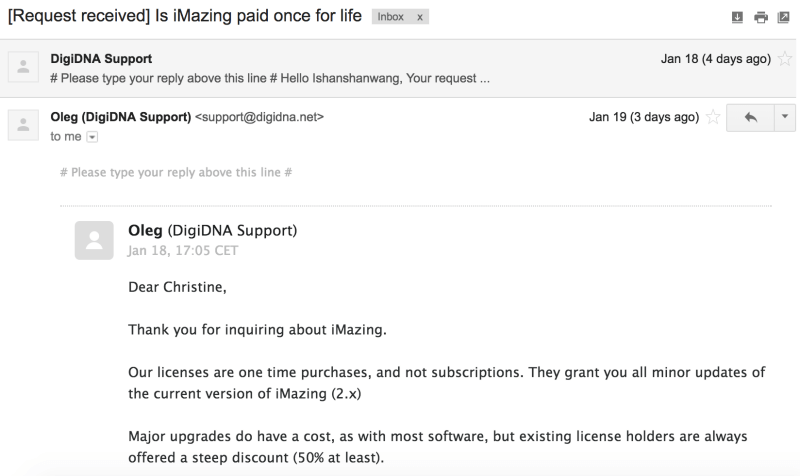
A propósito, o criador do aplicativo iMazing é a DigiDNA, por isso sua equipe de suporte é mostrada como "Suporte DigiDNA".
Alternativas ao iMazing
AnyTrans (Mac/Windows)
Como o nome indica, AnyTrans é um software de gerenciamento de arquivos que suporta não apenas dispositivos iOS, mas também telefones/tabelas Android. O software é mais focado na transferência & exportação/importação de arquivos, mas também permite que você copie arquivos de e para seus outros dispositivos. Você pode visualizar e gerenciar seus arquivos de backup; ele até se integra ao iCloud para facilitar o gerenciamento. Leia nossa revisão de AnyTrans aqui.
WALTR PRO (Apenas Mac)
Feito pela Softorino, o WALTR Pro é um aplicativo para Mac que pode ajudá-lo a transferir todo tipo de arquivos de mídia do seu PC ou Mac para o seu dispositivo iOS sem usar o iTunes ou qualquer outro aplicativo de terceiros. A melhor parte é que, mesmo que os arquivos de mídia não sejam compatíveis com o seu iPhone ou iPad, o WALTR os converterá automaticamente para formatos utilizáveis para que você possa visualizá-los ou reproduzi-los sem problemas. Ele suporta música,vídeos, toques de chamada, PDFs, ePubs e mais alguns.
Conclusão
Se você não é fã do iTunes ou do iCloud quando se trata de gerenciar seus dados de iPhone e iPad, vá com o iMazing. Passei dias testando o aplicativo e interagindo com a equipe do DigiDNA (que leva as consultas dos clientes). No geral, estou muito impressionado com o que o aplicativo tem a oferecer.
iMazing é um aplicativo fantástico que oferece recursos sólidos de movimentação de dados, uma interface de usuário elegante e uma infinidade de guias de solução de problemas abrangentes disponíveis em seu site, é difícil encontrar um aplicativo melhor que ofereça tanto valor.
Preço de apenas $34,99 por dispositivo (um pouco menos se você aplicar o cupom iMazing), você não encontra um negócio melhor. Eu não tenho problema em manter o iMazing no meu Mac. Ele vai poupar meu tempo e nervos no caso de um desastre de dados no meu iPhone ou iPad. E acho que você deve mantê-lo no seu Mac também.
Obtenha o iMazing (20% OFF)Então, você já tentou o iMazing? Como esta revisão do iMazing ou não? Deixe um comentário abaixo.

